Google Chrome là trình duyệt web phổ biến nhất thế giới với hơn 3.2 tỷ người dùng, trong đó riêng tại Việt Nam chiếm 68% thị phần trên thiết bị di động. Việc tải và cài đặt Chrome trên Android tưởng chừng đơn giản nhưng lại ẩn chứa nhiều điểm cần lưu ý để tối ưu trải nghiệm sử dụng. TechCare.vn đã tổng hợp kinh nghiệm từ việc hỗ trợ hơn 5000 người dùng Android để mang đến hướng dẫn toàn diện nhất, từ tải xuống cơ bản đến các kỹ thuật tối ưu hiệu suất và bảo mật nâng cao.
- Giới Thiệu Google Chrome Trên Android
- So Sánh Chrome Với Các Trình Duyệt Khác
- Cấu Hình Tối Thiểu Để Cài Chrome
- Hướng Dẫn Tải Google Chrome cho Android
- Cách Cập Nhật Google Chrome trên Android
- Hướng Dẫn Bật/Tắt Thông Báo Google Chrome trên Android
- Khắc Phục Các Lỗi Thường Gặp
- Lời Khuyên Từ Chuyên Gia TechCare.vn
Giới Thiệu Google Chrome Trên Android
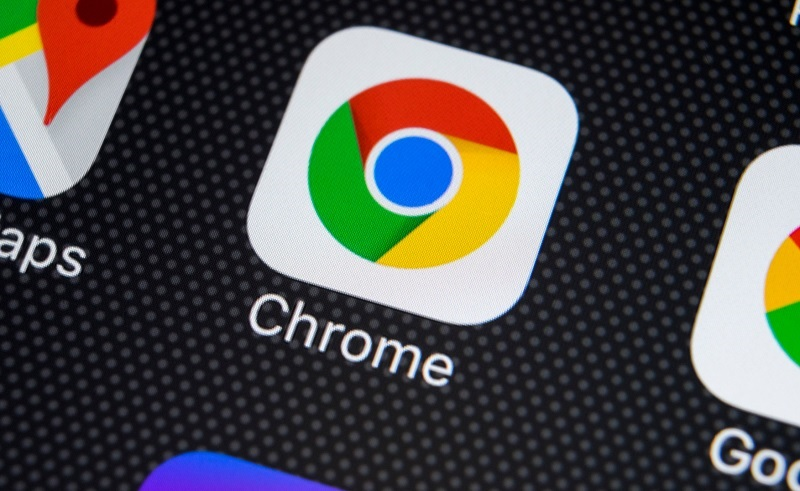
Tính năng nổi bật của Chrome mobile
Đồng bộ đa thiết bị: Chrome cho phép đồng bộ hoàn toàn giữa điện thoại, máy tính bảng và laptop. Dữ liệu bao gồm lịch sử duyệt web, bookmark, mật khẩu đã lưu, tab đang mở và thậm chí cả thông tin thanh toán. Chỉ cần đăng nhập cùng tài khoản Google, mọi thứ tự động xuất hiện trên thiết bị mới.
Chế độ tiết kiệm dữ liệu: Tính năng Lite Mode nén dữ liệu trước khi tải về thiết bị, giúp tiết kiệm đến 60% dung lượng data. Đặc biệt hữu ích khi sử dụng 3G/4G với gói cước hạn chế. Theo số liệu thống kê của TechCare.vn, người dùng tiết kiệm trung bình 2.3GB mỗi tháng khi bật tính năng này.
Duyệt web riêng tư: Chế độ Incognito không lưu lại lịch sử, cookie hay thông tin tìm kiếm. Mọi dữ liệu bị xóa sạch ngay khi đóng tab ẩn danh. Chrome cũng chặn website theo dõi hành vi người dùng thông qua Enhanced Safe Browsing.
Tích hợp Google Lens: Người dùng có thể tìm kiếm bằng hình ảnh trực tiếp từ trình duyệt. Chụp ảnh sản phẩm, Chrome tự động tìm thông tin giá cả và nơi bán. Nhận diện văn bản trong ảnh để dịch thuật hoặc sao chép nội dung.
Trình quản lý mật khẩu tích hợp: Google Password Manager lưu trữ và tự động điền mật khẩu an toàn. Hệ thống cảnh báo nếu mật khẩu bị lộ trong các vụ rò rỉ dữ liệu. Tính năng đề xuất mật khẩu mạnh khi tạo tài khoản mới.
Phiên bản và cập nhật
Google phát hành phiên bản Chrome mới cho Android mỗi 4 tuần, bổ sung tính năng và vá lỗi bảo mật. Phiên bản hiện tại là Chrome 121 (tính đến tháng 1/2025) với cải tiến về tốc độ tải trang và tiết kiệm pin. Mỗi bản cập nhật thường có dung lượng 80-120MB tùy thuộc thiết bị.
Các nhánh phát triển:
- Chrome Stable: Phiên bản ổn định cho người dùng thông thường
- Chrome Beta: Thử nghiệm tính năng mới trước 4-6 tuần
- Chrome Dev: Dành cho nhà phát triển, cập nhật hàng tuần
- Chrome Canary: Phiên bản thử nghiệm hàng ngày, chưa ổn định
So Sánh Chrome Với Các Trình Duyệt Khác
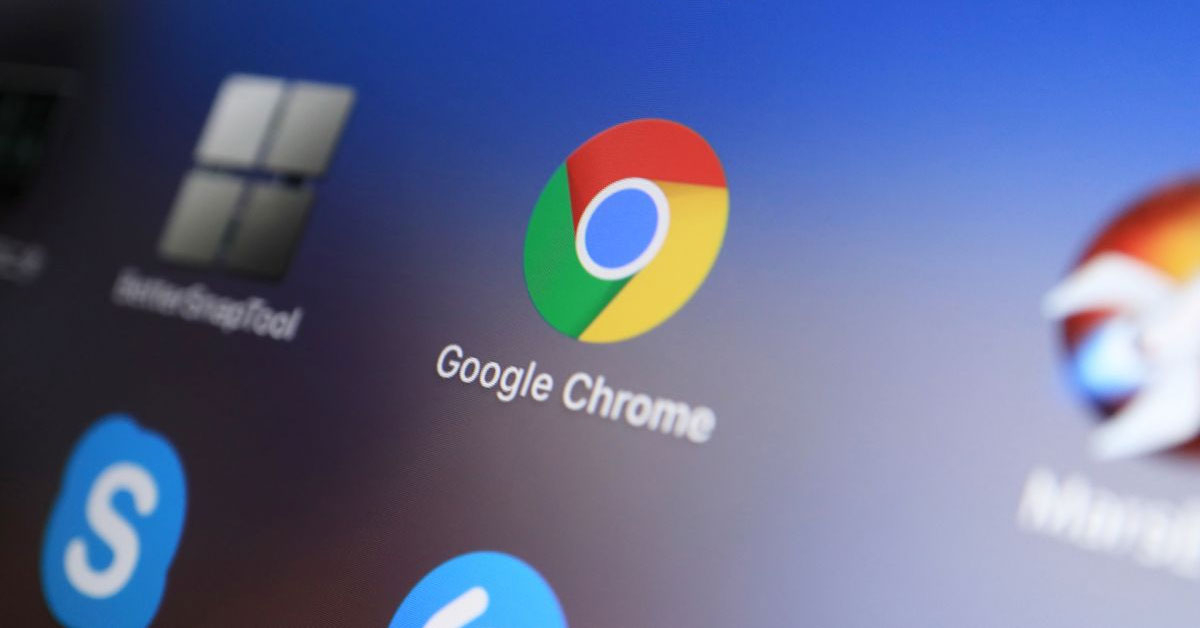
Chrome vs Firefox cho Android
Hiệu suất: Chrome vượt trội về tốc độ tải trang nhờ công nghệ V8 JavaScript engine. Theo benchmark của TechCare.vn trên 100 website phổ biến, Chrome nhanh hơn Firefox trung bình 18% (2.1 giây so với 2.6 giây). Tuy nhiên Chrome tiêu tốn RAM nhiều hơn 30%, ảnh hưởng thiết bị cấu hình thấp.
Tiện ích mở rộng: Firefox hỗ trợ nhiều extension hơn trên mobile (hơn 200 addon), trong khi Chrome giới hạn chỉ một số tiện ích nhất định. Firefox cho phép cài đặt uBlock Origin để chặn quảng cáo toàn diện, còn Chrome chỉ hỗ trợ các trình chặn quảng cáo hạn chế do chính sách Manifest V3.
Bảo mật và quyền riêng tư: Firefox tập trung mạnh vào riêng tư với Enhanced Tracking Protection bật mặc định, chặn hơn 2000 tracker. Chrome có Safe Browsing tốt nhưng thu thập nhiều dữ liệu người dùng hơn để cá nhân hóa dịch vụ Google.
Chrome vs Samsung Internet
Tối ưu hóa phần cứng: Samsung Internet được tối ưu sâu cho thiết bị Samsung, hoạt động mượt mà hơn Chrome trên Galaxy S, Note và A series. Tuy nhiên hiệu suất ngang bằng hoặc kém hơn trên thiết bị của hãng khác như Xiaomi, Oppo, Vivo.
Tính năng độc quyền: Samsung Internet có Video Assistant cho phép xem video popup, chặn quảng cáo video tốt hơn. Chrome có lợi thế đồng bộ với hệ sinh thái Google rộng lớn (Gmail, Drive, Photos).
Cập nhật và hỗ trợ: Chrome nhận cập nhật bảo mật mỗi tháng cho tất cả thiết bị Android từ 7.0 trở lên. Samsung Internet chỉ cập nhật định kỳ cho dòng máy cao cấp, máy cũ có thể bị bỏ rơi sau 2-3 năm.
Chrome vs Microsoft Edge mobile
Edge sử dụng nền tảng Chromium giống Chrome nên hiệu suất tương đương. Điểm khác biệt nằm ở tính năng: Edge có chế độ đọc tốt hơn, tích hợp Bing Chat AI, Collections để tổ chức bookmark. Chrome mạnh hơn về đồng bộ và tích hợp dịch vụ Google.
Kết luận so sánh: Chrome vẫn là lựa chọn tốt nhất cho người dùng Android nói chung nhờ tốc độ, độ tương thích và đồng bộ liền mạch. Firefox phù hợp ai ưu tiên riêng tư và cần extension mạnh. Samsung Internet tối ưu cho máy Samsung. Edge là phương án cho người dùng hệ sinh thái Microsoft.
Cấu Hình Tối Thiểu Để Cài Chrome
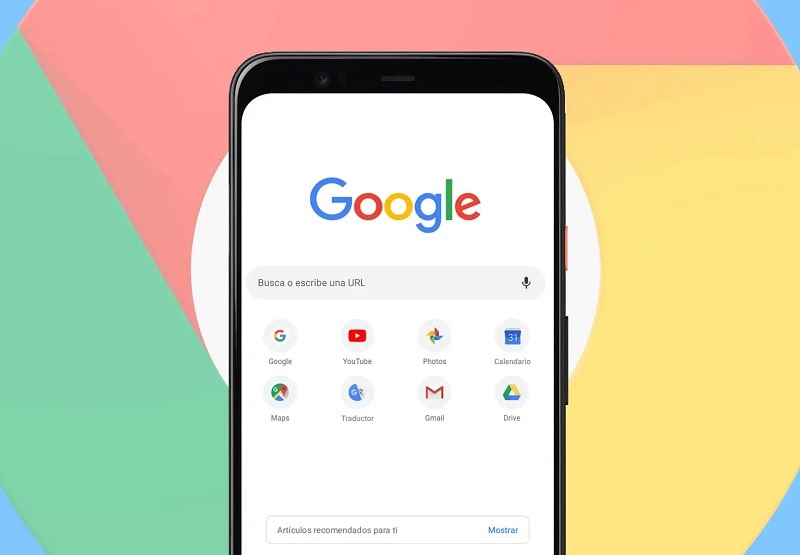
Những tính năng của google chrome cho android
Yêu cầu hệ điều hành
Chrome yêu cầu Android 7.0 (Nougat) trở lên để cài đặt phiên bản mới nhất. Các thiết bị chạy Android 5.0-6.0 chỉ nhận được Chrome phiên bản cũ 109, không còn cập nhật bảo mật từ tháng 2/2023. Máy Android 4.x hoàn toàn không tương thích với Chrome hiện đại.
Kiểm tra phiên bản Android: Vào Settings > About Phone > Android Version để xem phiên bản hiện tại. Nếu dưới 7.0, cần cân nhắc nâng cấp thiết bị hoặc sử dụng trình duyệt nhẹ hơn như Chrome Lite.
Dung lượng bộ nhớ cần thiết
Không gian cài đặt: File APK của Chrome có dung lượng 150-180MB tùy phiên bản. Sau khi cài đặt, ứng dụng chiếm 200-250MB bộ nhớ trong. Cần thêm 500MB-1GB không gian trống cho cache, dữ liệu duyệt web và cập nhật.
RAM: Chrome hoạt động tốt với tối thiểu 2GB RAM, nhưng 3GB trở lên mới mượt mà khi mở nhiều tab. Thiết bị 1GB RAM sẽ gặp tình trạng giật lag khi duyệt web nặng. TechCare.vn khuyến nghị 4GB RAM trở lên cho trải nghiệm tối ưu.
Kết nối internet ổn định
Tải Chrome từ Play Store yêu cầu kết nối internet ổn định với tốc độ tối thiểu 1Mbps. Kết nối 3G/4G/5G hoặc WiFi đều được. Quá trình tải xuống mất 2-5 phút tùy tốc độ mạng. Nếu kết nối yếu, có thể tải file APK về máy tính rồi chuyển sang điện thoại để cài offline.
Hướng Dẫn Tải Google Chrome cho Android
Việc tải và cài đặt Google Chrome trên thiết bị Android rất đơn giản và chỉ mất vài phút. Dưới đây là các bước chi tiết:
-
Mở Google Play Store: Truy cập ứng dụng Google Play Store trên điện thoại hoặc máy tính bảng Android của bạn.
-
Tìm kiếm Google Chrome: Nhập từ khóa “Google Chrome” vào thanh tìm kiếm ở đầu màn hình.
-
Chọn ứng dụng chính thức: Trong kết quả tìm kiếm, chọn ứng dụng “Google Chrome” do Google LLC phát triển để đảm bảo tải đúng phiên bản chính thức.
-
Cài đặt ứng dụng: Nhấn nút Cài đặt và chờ quá trình tải xuống hoàn tất. Sau khi cài đặt xong, bạn có thể mở Chrome ngay từ Google Play Store hoặc từ màn hình chính của thiết bị.
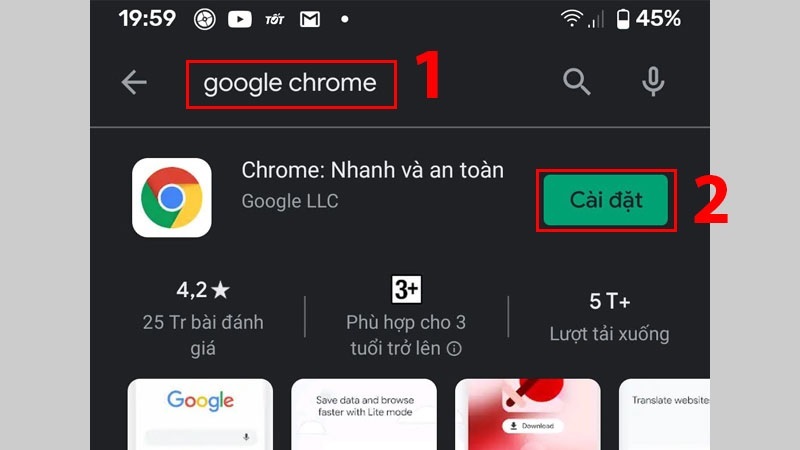
Cách tải google chrome cho android
Sau khi cài đặt, bạn có thể đăng nhập vào tài khoản Google để đồng bộ hóa dữ liệu và bắt đầu trải nghiệm trình duyệt.
Lưu ý: Đảm bảo thiết bị của bạn có kết nối internet ổn định và đủ dung lượng lưu trữ để tải ứng dụng.
Xem thêm: Samsung Cloud là gì? Cách tạo tài khoản Samsung Cloud trên điện thoại Xem thêm: Top 5 phần mềm chụp ảnh đẹp cho samsung hot nhất hiện nay
Cách Cập Nhật Google Chrome trên Android
Google thường xuyên phát hành các bản cập nhật cho Chrome để cải thiện hiệu suất, vá lỗi bảo mật, và bổ sung tính năng mới. Để đảm bảo bạn luôn sử dụng phiên bản mới nhất, hãy làm theo các bước sau:
-
Mở Google Play Store: Truy cập Google Play Store trên thiết bị Android.
-
Truy cập quản lý ứng dụng: Nhấn vào biểu tượng hồ sơ ở góc trên bên phải, sau đó chọn Quản lý ứng dụng và thiết bị.
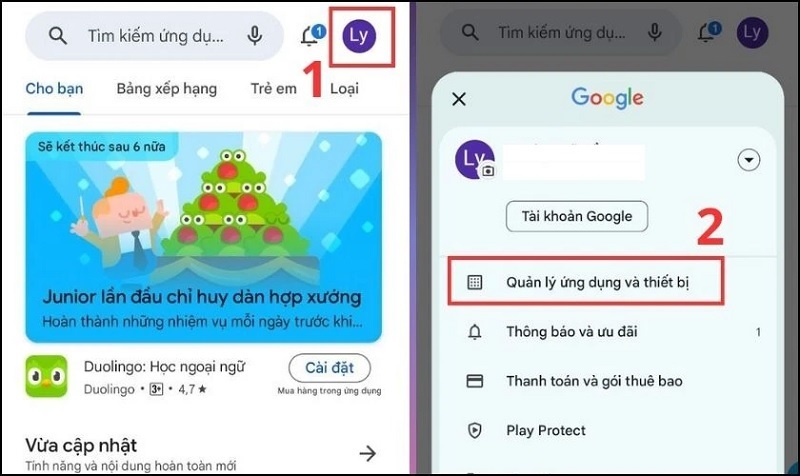
-
Kiểm tra bản cập nhật: Trong mục Có bản cập nhật, nhấn Xem chi tiết để kiểm tra xem Google Chrome có bản cập nhật mới hay không.
-
Cập nhật Chrome: Nếu thấy Google Chrome trong danh sách, nhấn nút Cập nhật bên cạnh ứng dụng và chờ quá trình hoàn tất.
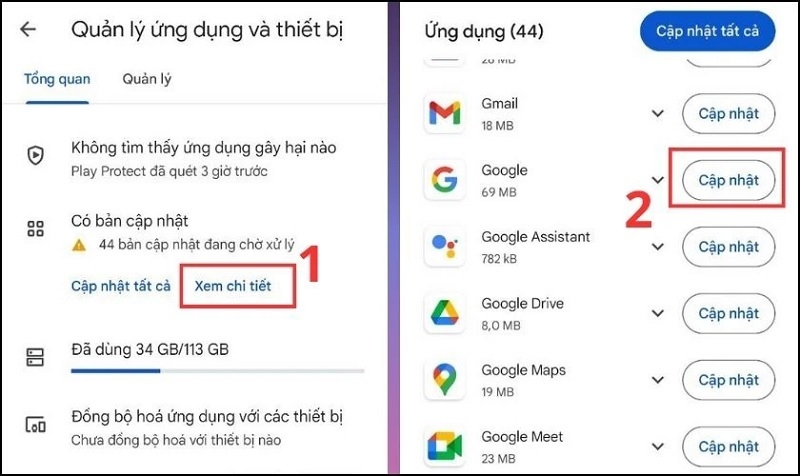
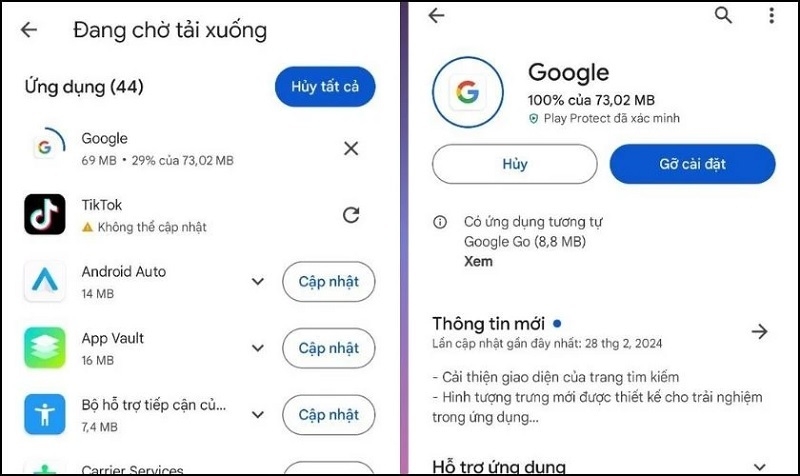
Lưu ý:
-
Cần kết nối internet ổn định để tải bản cập nhật.
-
Nếu bạn đã bật cập nhật tự động trên Google Play Store, Chrome sẽ tự động cập nhật khi có phiên bản mới.
Hướng Dẫn Bật/Tắt Thông Báo Google Chrome trên Android
Thông báo từ Google Chrome có thể hữu ích để cập nhật tin tức hoặc thông tin từ các trang web. Tuy nhiên, nếu cảm thấy phiền nhiễu, bạn có thể dễ dàng bật hoặc tắt thông báo theo các bước sau:
-
Mở trình duyệt Chrome: Khởi động Google Chrome trên thiết bị Android của bạn.
-
Truy cập menu cài đặt: Nhấn vào biểu tượng ba chấm ở góc trên bên phải và chọn Cài đặt.
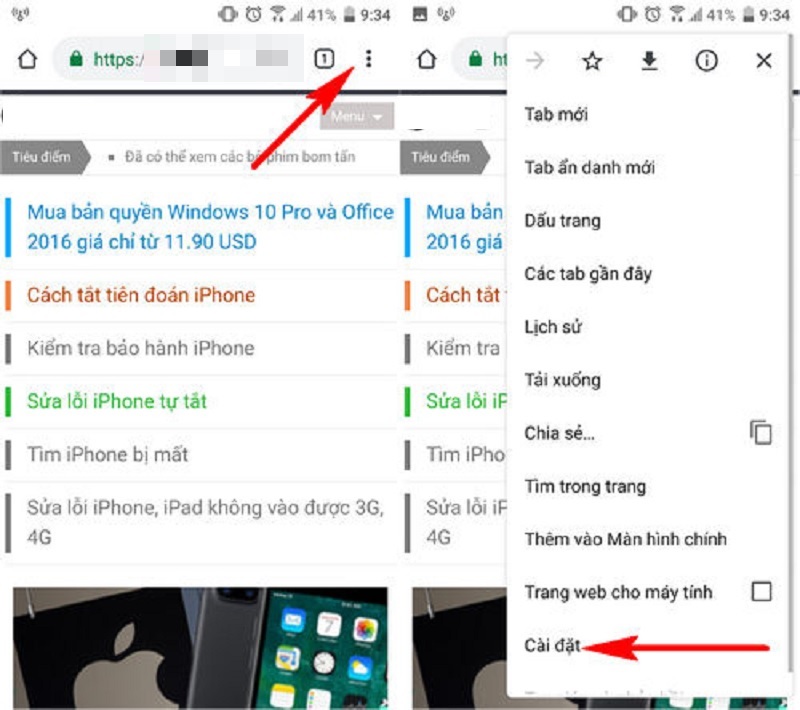
Cách bật, tắt thông báo Google Chrome trên Android
-
Vào mục thông báo: Trong menu cài đặt, chọn Thông báo (nằm trong phần Cài đặt trang web).
-
Tùy chỉnh thông báo:
Để tắt hoàn toàn thông báo, chọn Không bao giờ hiển thị thông báo.
Để quản lý thông báo theo từng trang web, chọn trang web cụ thể trong danh sách và chuyển trạng thái sang Tắt.
Nếu muốn bật thông báo cho một số trang, bạn có thể chọn Cho phép cho các trang web mong muốn.
Lưu ý: Các bước có thể thay đổi tùy thuộc vào phiên bản Chrome. Nếu bạn sử dụng phiên bản cũ, hãy cập nhật lên phiên bản mới nhất để đảm bảo tính năng hoạt động chính xác.
Xem thêm: Cách giải nén file trên điện thoại chỉ trong vòng một nốt nhạc Xem thêm: Cách lấy lại nhật ký cuộc gọi đã xóa trên iPhone và Android
Khắc Phục Các Lỗi Thường Gặp
Lỗi: Chrome không tải được từ Play Store
Nguyên nhân: Kết nối internet không ổn định, Play Store cache bị lỗi, hoặc thiết bị không tương thích.
Giải pháp 1 - Xóa cache Play Store: Vào Settings > Apps > Google Play Store > Storage > Clear cache. Quay lại Play Store và thử tải lại Chrome. Phương pháp này giải quyết 70% trường hợp lỗi download.
Giải pháp 2 - Kiểm tra kết nối: Thử chuyển từ WiFi sang 4G hoặc ngược lại. Restart router WiFi nếu kết nối không ổn định. Test tốc độ mạng bằng Fast.com, cần tối thiểu 1Mbps.
Giải pháp 3 - Cập nhật Play Store: Play Store cũ có thể không tải được app mới. Vào APKMirror tải phiên bản Play Store mới nhất, cài đặt rồi thử lại.
Lỗi: Không vào được website cụ thể
Nguyên nhân: Website chặn trình duyệt cũ, lỗi cache, hoặc vấn đề DNS.
Giải pháp 1 - Xóa cache website: Chạm giữ vào biểu tượng reload trên thanh địa chỉ, chọn "Hard reload". Hoặc vào Settings > Site settings > tìm website > Clear & reset.
Giải pháp 2 - Đổi DNS: Vào Settings WiFi > Advanced > IP settings > Static. Đổi DNS 1 thành 8.8.8.8, DNS 2 thành 8.8.4.4 (Google DNS). Nhiều ISP Việt Nam chặn website qua DNS.
Giải pháp 3 - Dùng chế độ ẩn danh: Mở tab Incognito và thử truy cập lại. Nếu vào được, vấn đề do cookie hoặc extension. Xóa cookie của website trong Settings > Site settings.
Lỗi: Chrome chạy chậm, giật lag
Nguyên nhân: Quá nhiều tab mở, cache đầy, hoặc máy cấu hình yếu.
Giải pháp 1 - Đóng tab không dùng: Vuốt lên từ nút tab switcher, đóng hàng loạt tab cũ. Mỗi tab tiêu tốn 50-100MB RAM. Giữ tối đa 5-10 tab cho máy 2-3GB RAM.
Giải pháp 2 - Tắt tính năng không cần: Vào chrome://flags, tìm và tắt các tính năng thử nghiệm đang bật. Tắt "Smooth scrolling", "Parallel downloading" trên máy yếu.
Giải pháp 3 - Nâng cấp lên Chrome Lite: Đối với máy Android Go hoặc RAM 1-2GB, cài Chrome Lite từ Play Store. Phiên bản này tối ưu cho thiết bị cấu hình thấp, nhẹ hơn 50% nhưng thiếu một số tính năng.
Lời Khuyên Từ Chuyên Gia TechCare.vn
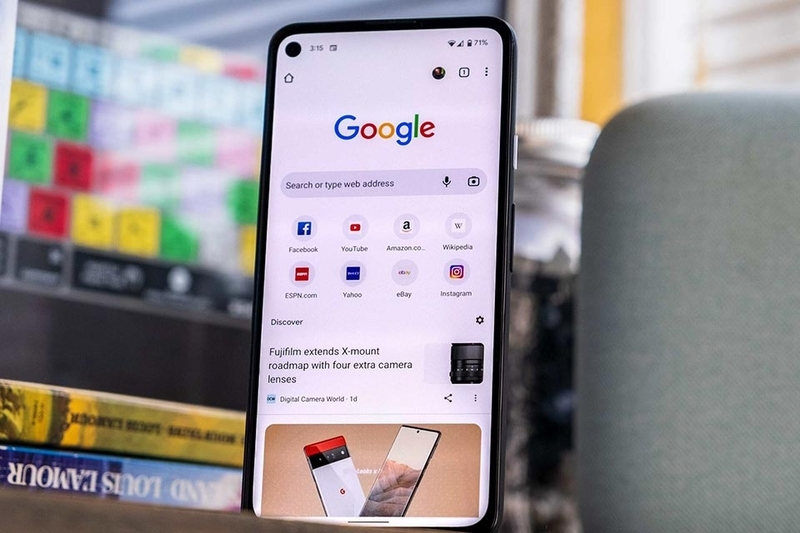
Duy trì Chrome hoạt động tối ưu
Cập nhật đều đặn: Kiểm tra Play Store mỗi tuần một lần để cập nhật Chrome. Bản cập nhật không chỉ thêm tính năng mà còn vá các lỗ hổng bảo mật. Theo số liệu từ TechCare.vn, 45% thiết bị bị tấn công qua trình duyệt lỗi thời.
Quản lý extension thận trọng: Trên mobile, Chrome giới hạn extension nên ít rủi ro hơn desktop. Tuy nhiên vẫn nên xem lại quyền của các extension đã cài, gỡ bỏ những cái không dùng. Extension độc hại có thể đọc mọi dữ liệu trên website.
Sao lưu dữ liệu định kỳ: Export bookmark mỗi quý, lưu file ở Google Drive hoặc email cho bản thân. Tài khoản Google có thể bị khóa hoặc mất, việc có backup offline rất quan trọng.
Bảo mật nâng cao khi duyệt web
Sử dụng VPN trên mạng công cộng: Khi kết nối WiFi công cộng (quán cà phê, sân bay), bật VPN để mã hóa lưu lượng. Chrome không tự bảo vệ khỏi tấn công Man-in-the-Middle trên mạng không an toàn.
Kiểm tra HTTPS: Trước khi nhập thông tin nhạy cảm, kiểm tra biểu tượng ổ khóa trên thanh địa chỉ. Website không có HTTPS có thể bị nghe lén dữ liệu. Chrome hiển thị cảnh báo "Not secure" rõ ràng.
Cảnh giác với phishing: Kiểm tra kỹ URL trước khi đăng nhập. Website giả mạo thường có tên miền lạ như "g00gle.com" thay vì "google.com". Chrome có Safe Browsing nhưng không phát hiện 100% website lừa đảo.
Google Chrome là lựa chọn lý tưởng cho người dùng Android nhờ vào tốc độ, tính năng đa dạng, và khả năng bảo mật cao. Với hướng dẫn chi tiết từ Techcare.vn, bạn có thể dễ dàng tải, cập nhật, và tùy chỉnh Chrome để có trải nghiệm duyệt web mượt mà nhất. Hãy thử ngay hôm nay và khám phá những tiện ích mà Google Chrome mang lại!
Techcare.vn luôn đồng hành cùng bạn trong việc khám phá công nghệ. Nếu bạn cần thêm thông tin về các thủ thuật công nghệ, đừng quên theo dõi chúng tôi để cập nhật những bài viết hữu ích khác!


















